Envoyer un paquet de documents
L’option Envoyer un package de documents vous permet de fusionner plusieurs documents et de les envoyer au signataire sous la forme d’un seul package pour signature. La fonctionnalité de package de documents élimine le problème de la fusion de documents en dehors de RightSignature. Les utilisateurs peuvent préparer le document à la volée.
Les signataires peuvent accéder à un seul fichier, l’organiser et le signer. Les signataires peuvent enregistrer leur progression et y revenir plus tard.
Instructions
Les instructions suivantes décrivent les étapes nécessaires pour fusionner des documents en un seul document et les envoyer pour signature.
-
Sélectionnez Démarrer document pour ouvrir le tableau de bord.
-
Sélectionnez Envoyer paquet de documents.
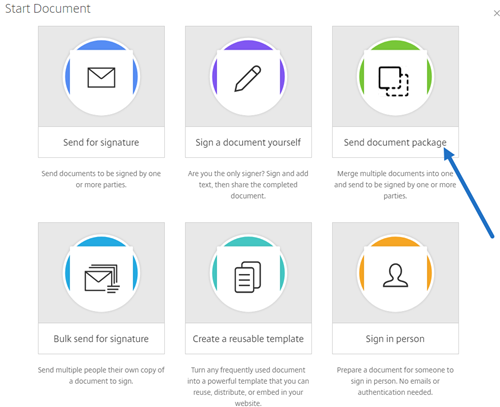
-
Choisissez plusieurs documents pour utiliser cette fonctionnalité.
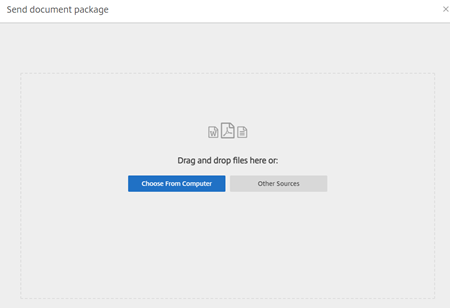
REMARQUES :
-
Vous pouvez sélectionner jusqu’à 5 fichiers et une taille de fichier maximale de 20 Mo au total.
-
La séquence des fichiers est déterminée par la séquence de sélection des fichiers lors du chargement.
-
-
Sélectionnez Préparer le document.
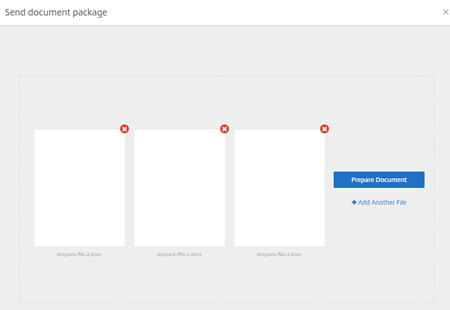
-
Lorsque vous y êtes invité, saisissez le nom du signataire et son adresse e-mail.
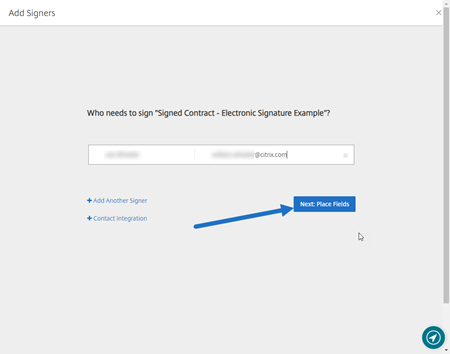
REMARQUES :
-
Les adresses e-mail de chaque signataire doivent être uniques. Assurez-vous de saisir correctement le nom et l’adresse e-mail de chaque signataire car, une fois le document envoyé, les adresses e-mail ne peuvent pas être modifiées. Le document doit être recréé.
-
Si vous ajoutez plusieurs signataires à un seul document, vous pouvez désigner les signataires dans leur propre champ de demande. Après avoir placé un champ de demande dans le document, double-cliquez sur le champ pour ouvrir d’autres options. Utilisez le menu déroulant pour spécifier le signataire approprié qui doit remplir le champ.
-
-
Sélectionnez Définir ordre de signature si nécessaire. Une fois activé, le document est envoyé à chaque signataire dans l’ordre indiqué plutôt que d’envoyer le document à tous les signataires en même temps.
-
Sélectionnez Suivant : Placer les champs pour créer les champs de signataire et d’annotation associés aux destinataires du paquet de documents.
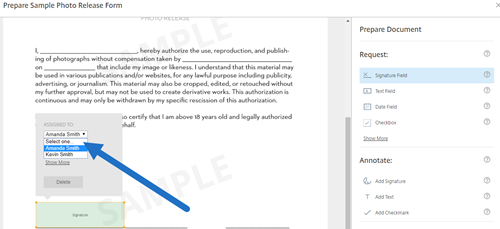
-
Sélectionnez Suivant : Vérifier pour saisir un message personnalisé, définir une date d’expiration et ajouter des paramètres de sécurité tels que le code secret et l’authentification KBA pour le signataire, si nécessaire.
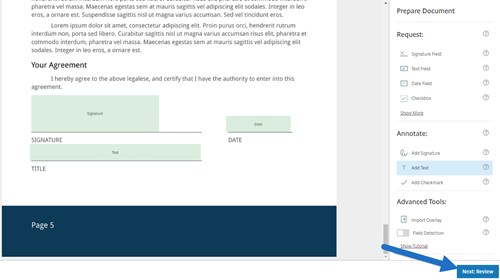
-
Sélectionnez Envoyer document.
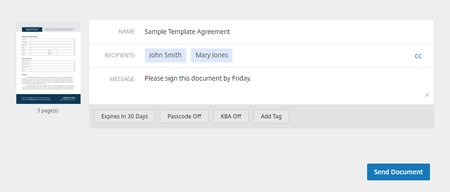
Le signataire reçoit un e-mail l’invitant à signer le paquet de documents. Vous pouvez contrôler l’état en sélectionnant le document dans le tableau de bord RightSignature.
Vidéo : Fonctionnalité Document Packager
La vidéo de deux minutes et demie suivante fournit un aperçu rapide de l’utilisation de la fonction d’empaquetage de documents.